利用openpyxl为工作表指定区域添加边框
openpyxl的边框功能
openpyxl库提供了针对excel中某单元格的的一系列操作:包括字体、颜色、填充、边框、对齐等。具体功能见官方文档:
https://openpyxl.readthedocs.io/en/stable/styles.html
为指定单元格添加边框
导入openpyxl库:
(若未安装可以通过在python目录下执行pip install openpyxl命令安装)
from openpyxl import Workbook,load_workbook
from openpyxl.styles import *
读取excel文件
wb = load_workbook('46_data.xlsx') #读取excel文件
sheet_name = 'Sheet1'
ws = wb[sheet_name] #ws是待操作的工作表
为C3单元格添加粗外边框
ws['C3'].border = Border(left=Side(style='thick'),bottom=Side(style='thick'),right=Side(style='thick'),top=Side(style='thick'))
或:
ws.cell(3,3).border = Border(left=Side(style='thick'),bottom=Side(style='thick'),right=Side(style='thick'),top=Side(style='thick'))
效果如下:

局限性
通过直接调用或者是.cell方式调用,得到的都是一个cell对象:
print(ws['C3'])
print(type(ws['C3']))
print(ws.cell(3,3))
print(type(ws.cell(3,3)))
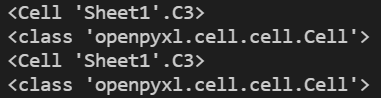
但如果输出某个区域(不止一个单元格)的cell对象,利用同样的方式却变成一个元组:
print(ws['A1:D5'])
print(type(ws['A1:D5']))

利用同样的方式添加边框时,会报错,原因是元组没有border属性。

想要整体添加边框,有如下两种方式:(2022.1.30更新)
- 先合并单元格再进行操作,但往往这些单元格都有不同的数据,难以进行合并。
- 遍历元组中的所有cell,分别赋予属性。这种方法比较适用于为所有的单元格赋予相同的属性。如下代码所示:
area = ws['A1:D5']
for i in area:
for j in i:
j.border = Border(right=Side(style='thick'),bottom=Side(style='thick'))
但由于外边框的操作比较特殊,各个单元格需要赋予的属性不相同,而且大部分单元格不需要操作。
基于以上分析,拟采用直接操作相应单元格的方式实现目标。
指定区域添加边框的实现
通过自己写一个filling()功能来完成指定区域的边框添加:
def filling(start_loc,end_loc,ws): #参数为左上角坐标和右下角坐标,形如'D3','A5'等。ws是worksheet对象。
x_start = start_loc[0]
y_start = start_loc[1:len(start_loc)] #切片获取坐标的数字部分
x_end = end_loc[0]
y_end = end_loc[1:len(end_loc)]
len_y = int(y_end) - int(y_start) + 1
alphabet = string.ascii_uppercase #导入字母表
len_x = alphabet.index(x_end) - alphabet.index(x_start) + 1
# 左上
temp = start_loc
ws[temp].border = Border(left=Side(style='thick'),top=Side(style='thick'))
# 右下
temp = end_loc
ws[temp].border = Border(right=Side(style='thick'),bottom=Side(style='thick'))
# 右上
temp = x_end + y_start
ws[temp].border = Border(right=Side(style='thick'),top=Side(style='thick'))
# 左下
temp = x_start + y_end
ws[temp].border = Border(left=Side(style='thick'),bottom=Side(style='thick'))
# 上
for i in range(0,len_x-2):
temp = alphabet[alphabet.index(x_start)+1+i] + y_start
ws[temp].border = Border(top=Side(style='thick'))
# 下
for i in range(0,len_x-2):
temp = alphabet[alphabet.index(x_start)+1+i] + y_end
ws[temp].border = Border(bottom=Side(style='thick'))
# 左
for i in range(0,len_y-2):
temp = x_start + str(int(y_start) + 1 + i)
ws[temp].border = Border(left=Side(style='thick'))
# 右
for i in range(0,len_y-2):
temp = x_end + str(int(y_start) + 1 + i)
ws[temp].border = Border(right=Side(style='thick'))
return 0
通过调用该函数,实现了B3到G8区域粗外边框的添加
filling('B3','G8',ws)

2022.1.30更新:
注意到:由于其中字母表是从string库中获取的,长度只有26:
- alphabet = string.ascii_uppercase
- 输出为:‘ABCDEFGHIJKLMNOPQRSTUVWXYZ’
所以这种方式只能实现A~Z列范围内的操作。
如果需要拓展到更多列中,可能有如下2种方法:
- 将excel的列索引改为数字,但不清楚openpyxl能否使用数字列索引;
- 用其他方法导入包含形如’AB’,'BG’这样双字符索引的字母库;
感觉A~Z范围内就足够日常处理表格用了,毕竟是一个工具,方便为主。所以就不作进一步探究了,有兴趣的朋友可以继续研究!欢迎交流。